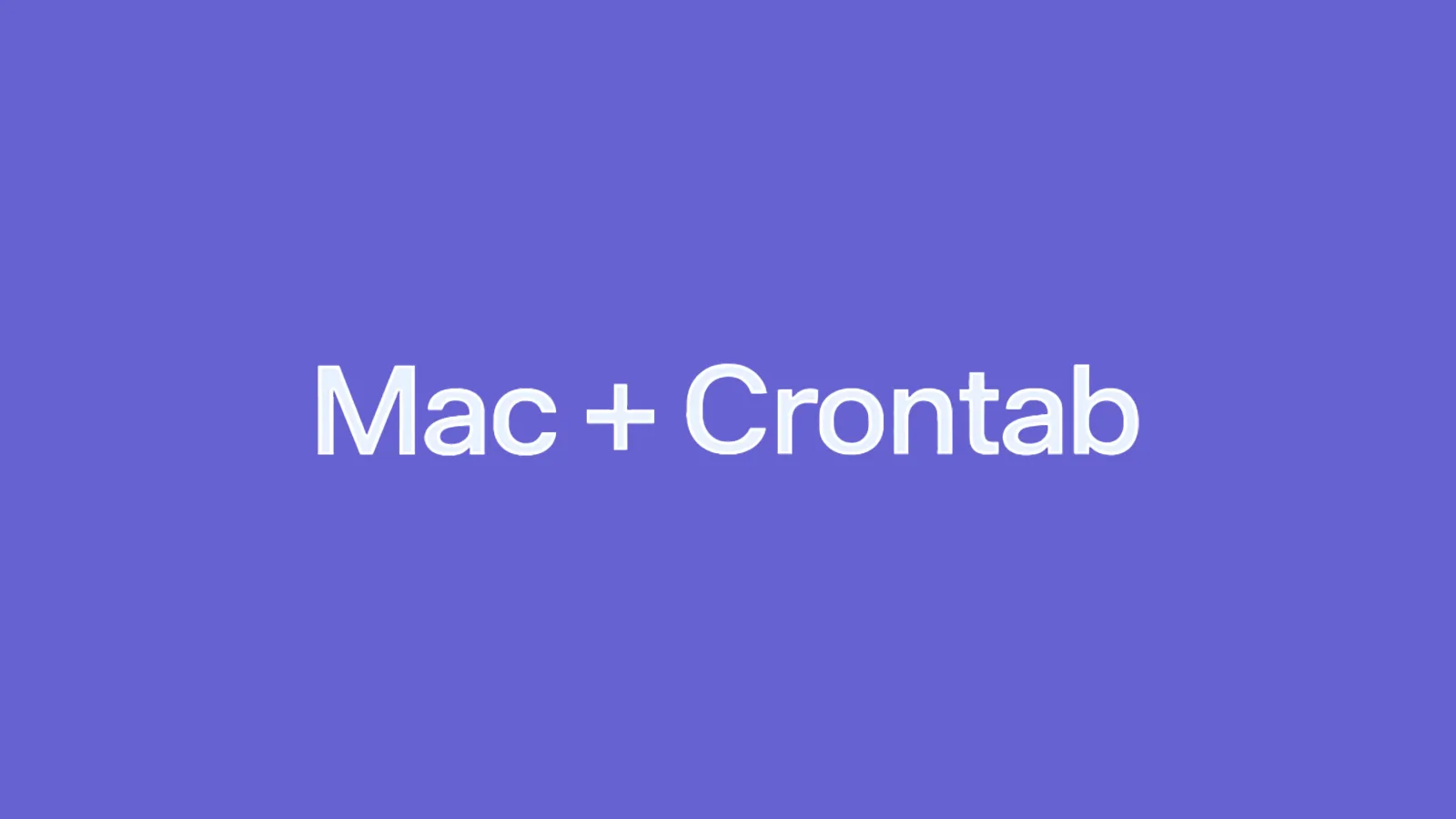type
status
date
slug
summary
category
tags
create_time
May 6, 2025 09:45 PM
icon
password
my_create_time
🧭 什么是 Syncthing?
Syncthing 是一个 开源的点对点文件同步工具,主要特点:
- 🚫 无需云服务:数据只在你授权的设备之间传输
- 🔒 端到端加密,基于 TLS + SHA256 身份验证
- 🌍 支持 跨平台(Windows / macOS / Linux / Android)
- 📂 多文件夹、多设备同步,自动发现和版本控制
Syncthing 特别适合局域网同步,也能通过 NAT 穿透和中继进行远程同步。
为什么不使用Docker部署而是使用二进制,这是因为考虑到 Docker 毕竟多少会损失些性能,而文件同步对于读写性能要求较高,因此综合考虑还是采用二进制部署。
🧰 环境准备
- 操作系统:Linux(CentOS、Ubuntu 均可)
- 网络:保证设备间能通信(内网或通过 frp 穿透)
如何使得家里电脑与公司电脑同步,这就需要借助 frp 穿透。
具体部署可参考另一篇文章:《使用 Docker 搭建 frp 内网穿透》
📦 下载并部署 Syncthing(二进制方式)
1️⃣ 下载官方预编译包
前往 https://syncthing.net/downloads/ 或直接使用命令:
2️⃣ 创建 Syncthing 用户(可选)
PS:我这里图省事就直接用root运行的,不过官方并不建议这样做,最好还是创建个单独用户。
3️⃣ 创建服务目录和配置(可选)
🔧 配置 Systemd 启动服务
1️⃣ 创建 Systemd 服务文件
2️⃣ 启动服务并设置自启动
🌐 访问 Web UI
默认监听:
127.0.0.1:8384(本地管理界面)
如果需要内网其他主机访问,就需要配置
--gui-address=<本机IP地址>:8384 参数。🔐 设置 Web UI 访问密码(防止未授权访问)
默认情况下,Syncthing 的 Web 管理界面(默认监听
127.0.0.1:8384)没有密码保护。你可以通过以下方式为其设置用户名和密码。
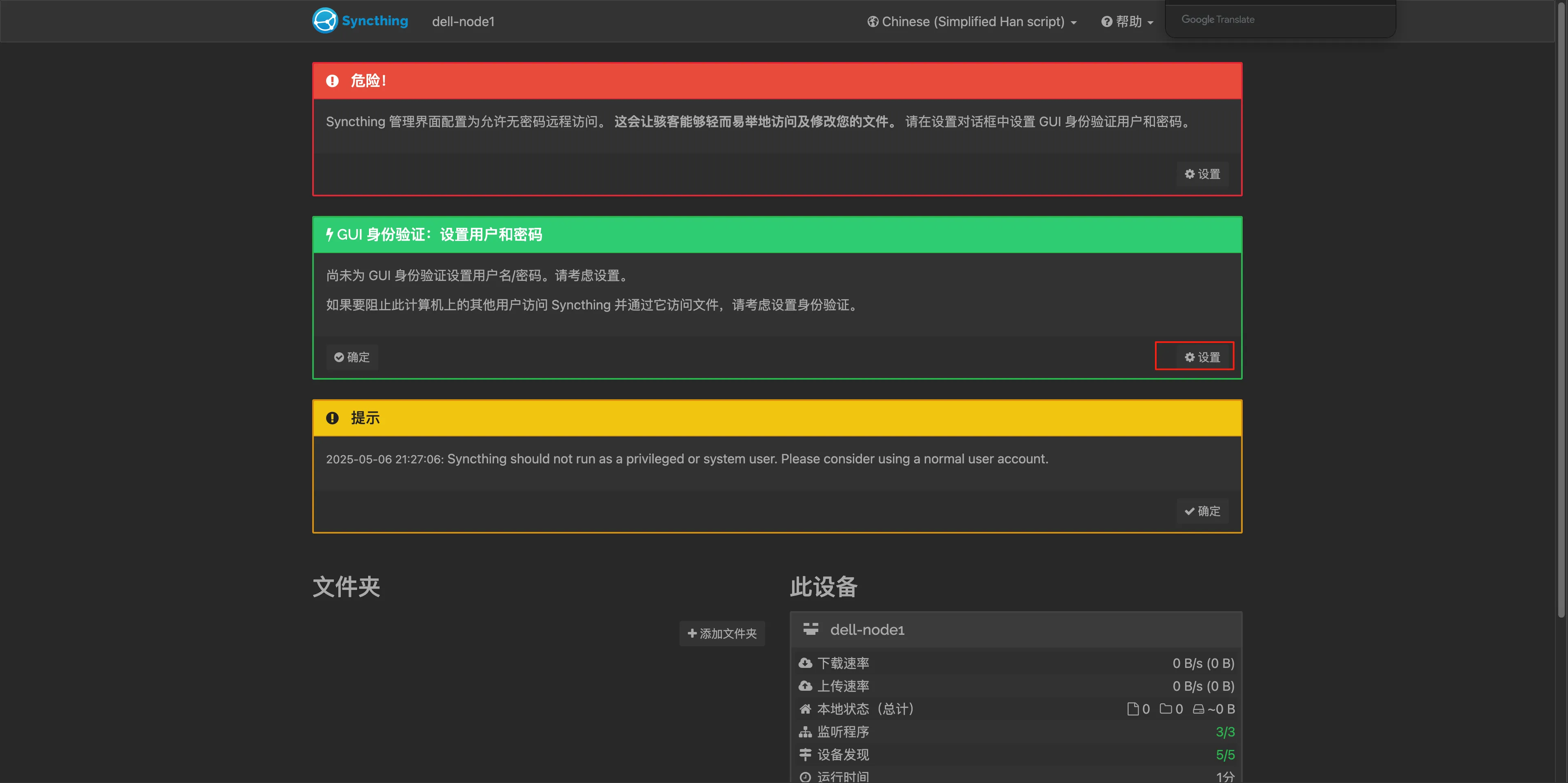
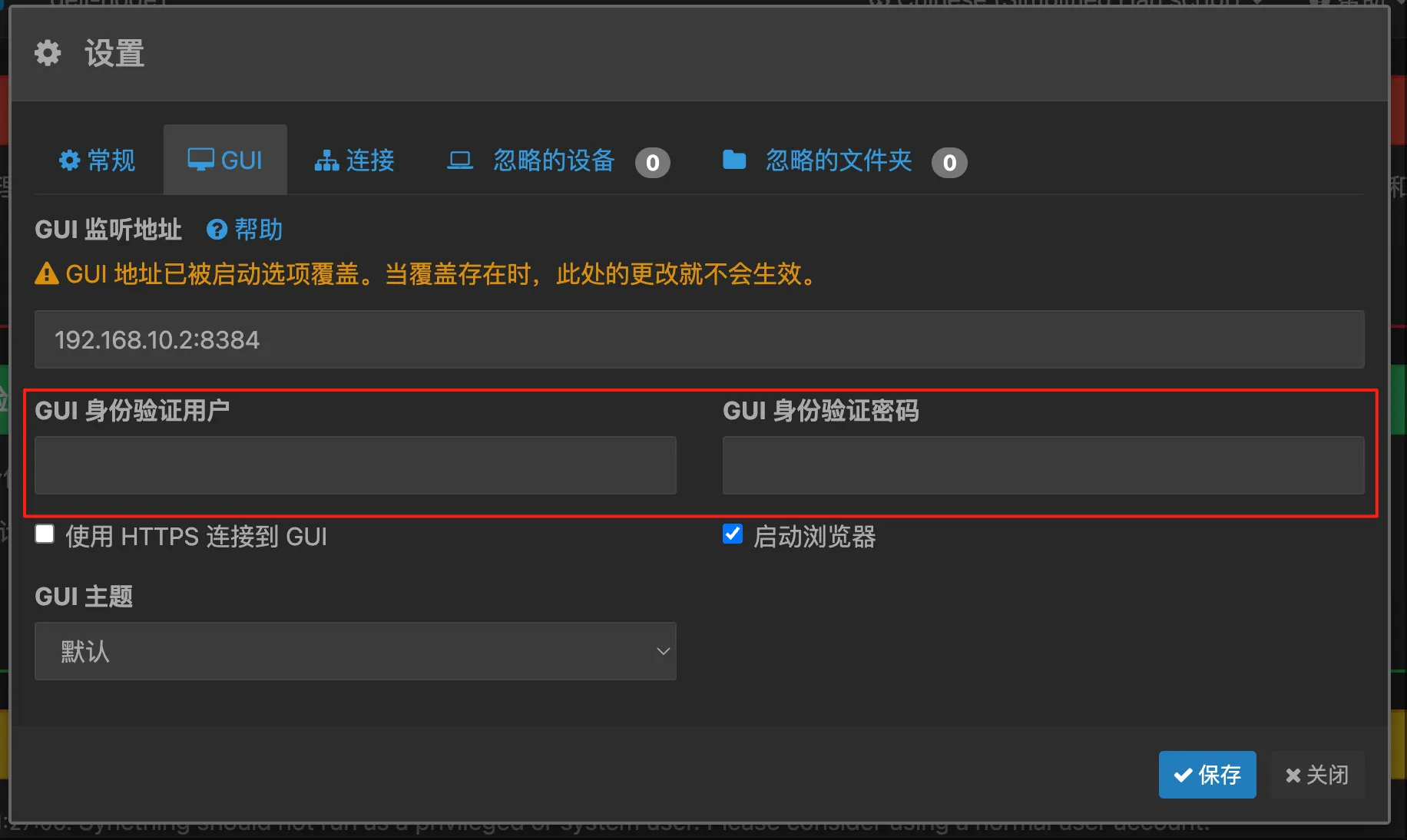
保存密码设置后会自动跳转到登录页面,输入设置的用户名和密码即可登录。
🛠️ 客户端部署(其他设备)
重复上述安装流程即可。
关键点:
- 每台设备部署独立 Syncthing 实例
- 登录 Web UI 后,互相添加对方设备 ID
- 创建同步文件夹,并设定路径与权限
🔗 添加设备 ID(建立点对点同步)
Syncthing 使用唯一的 设备 ID(Device ID) 标识每个节点,设备之间需要互相添加对方的设备 ID,才能建立同步连接。
✅ 步骤一:获取对方设备 ID
通过 Web UI 查看
- 打开浏览器访问本机 Syncthing 界面(默认是
http://127.0.0.1:8384)
- 点击右上角 「操作」 > 「显示ID」
- 会弹出设备 ID(长字符串),可点击复制
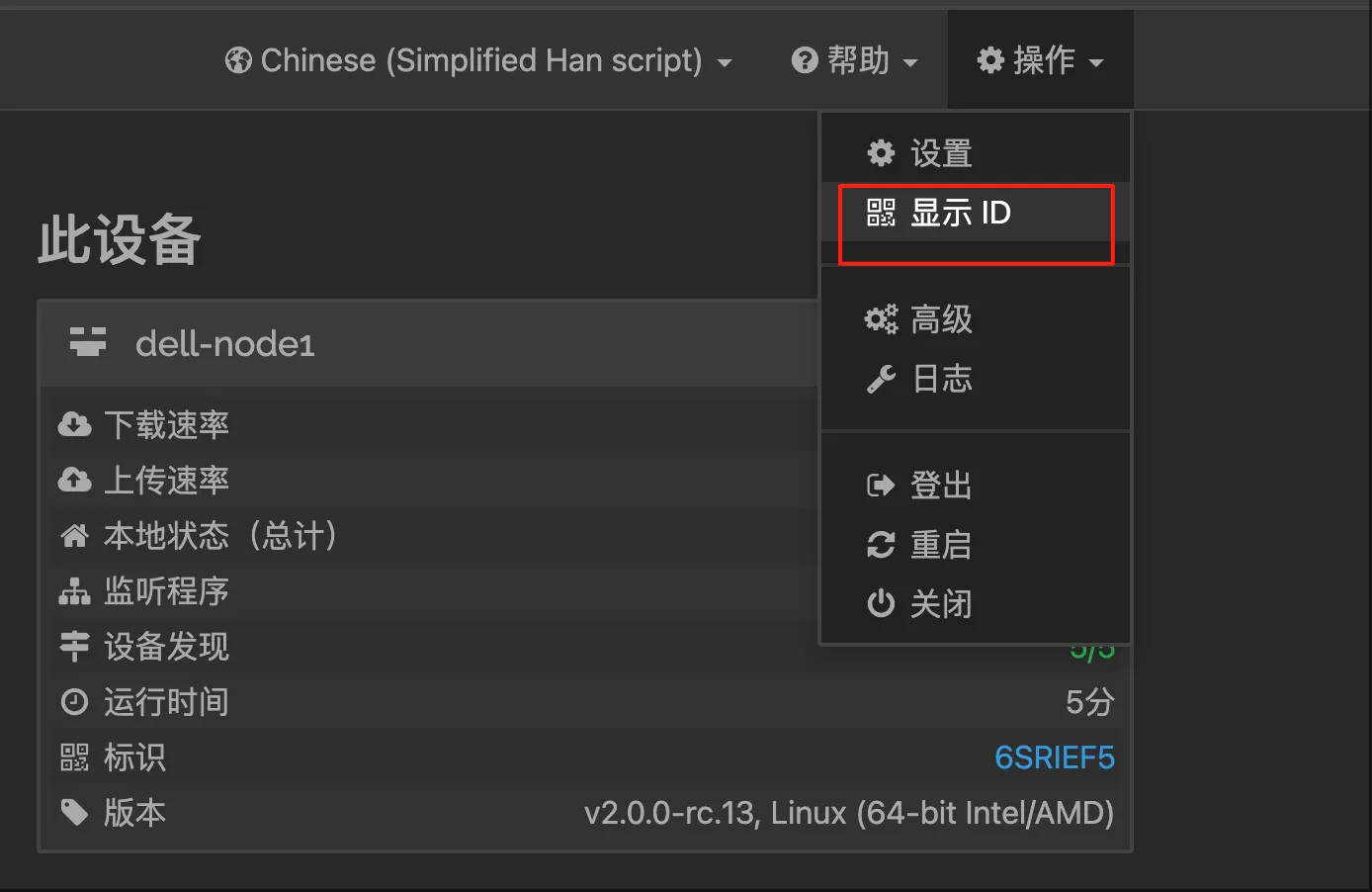
✅ 步骤二:互相添加设备
在设备 A 上添加设备 B,反之亦然:
- 进入 Web UI > 左侧菜单点击「添加远程设备」
- 填入设备 B 的 Device ID
- 可选项:
- 设置 Device Name(自定义名称)
📌 添加后,会提示是否共享某些文件夹给对方,可直接勾选
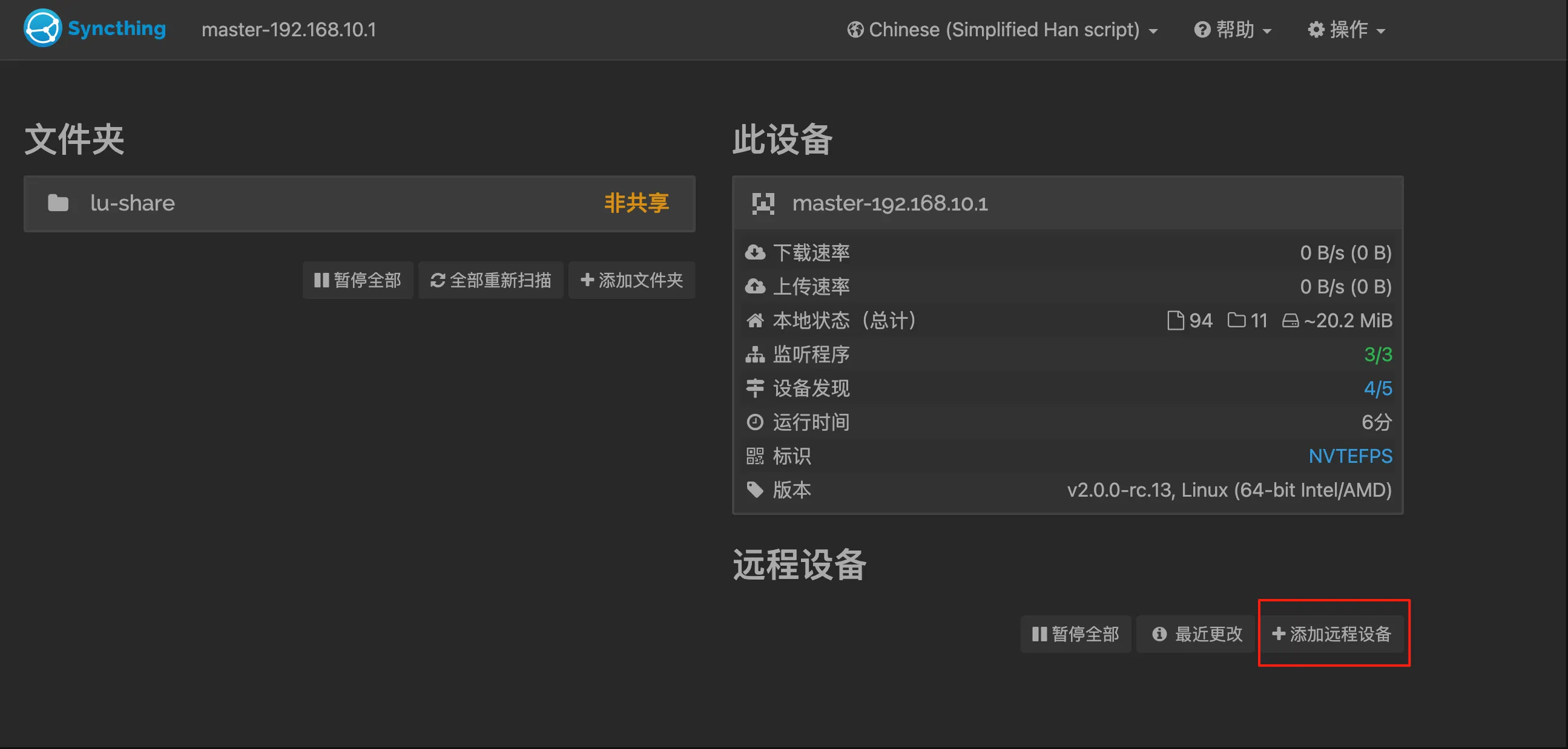
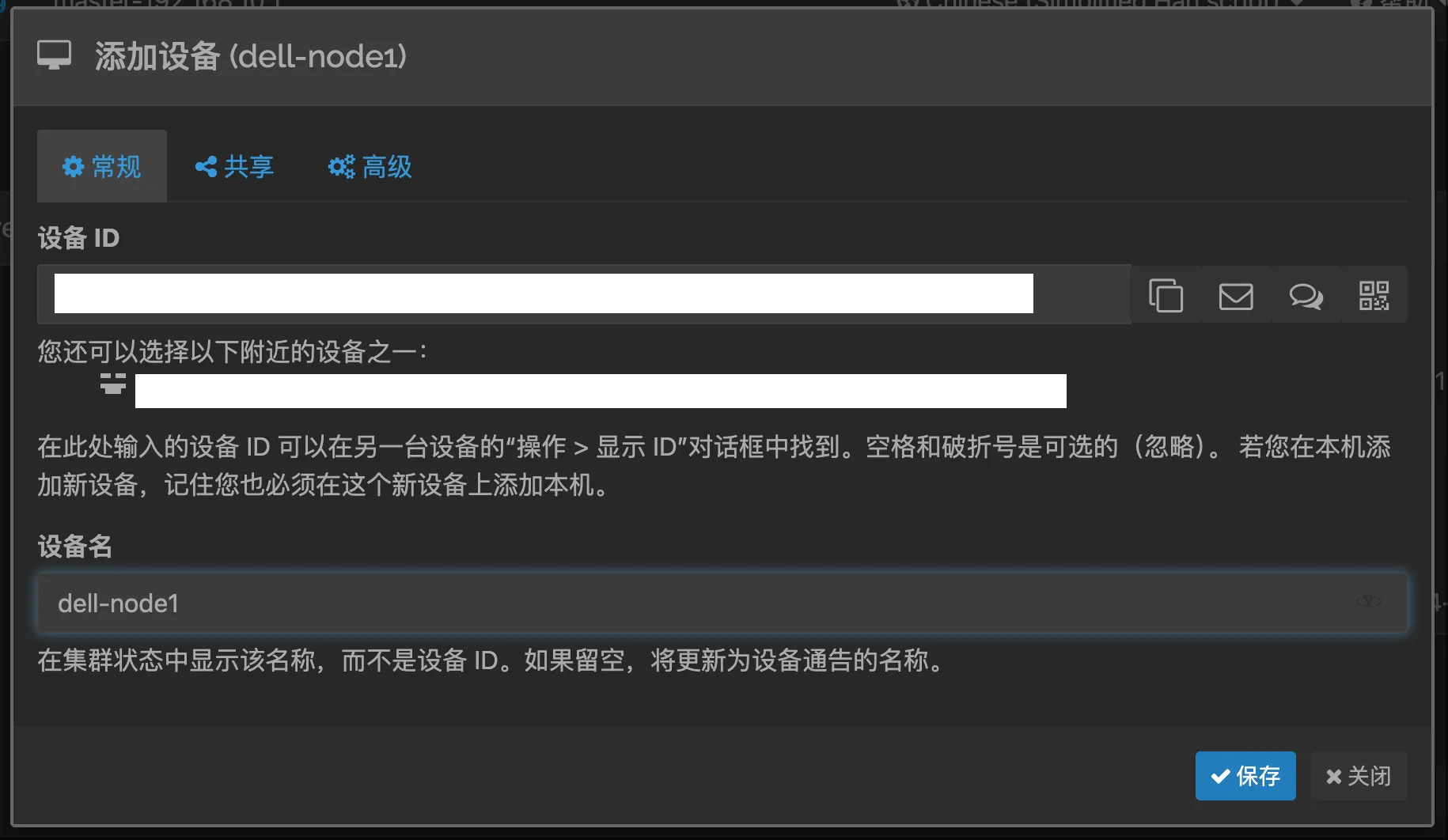
✅ 步骤三:在对方设备上确认配对
设备 B 会在界面上看到弹出提示「设备 A 想要连接你」:
- 点击「添加设备」
- 点击保存,完成设备配对
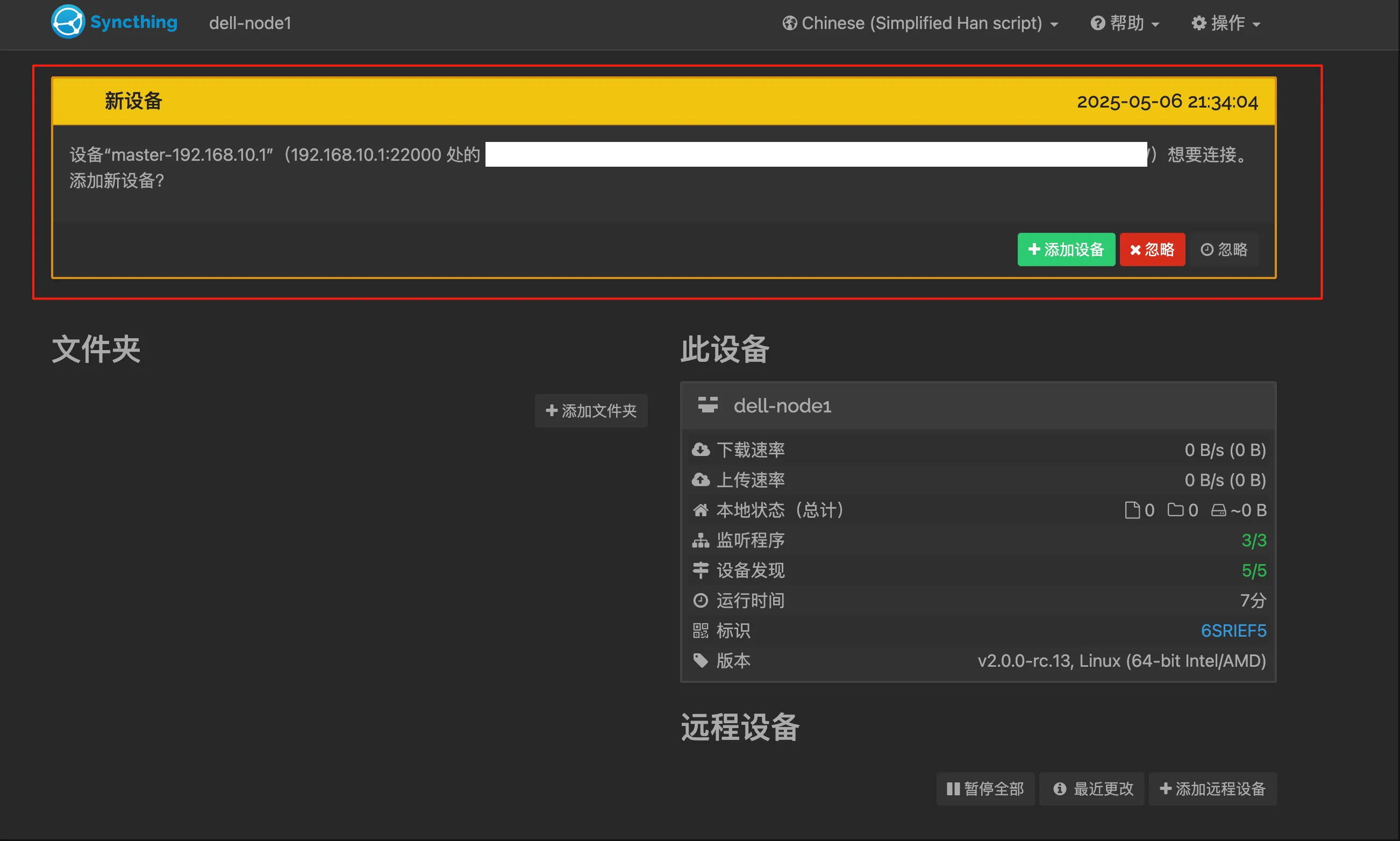
✅ 步骤四:选择同步的文件夹
添加设备后,你需要指定共享哪些文件夹:
- 在「文件夹」列表中点击某个文件夹
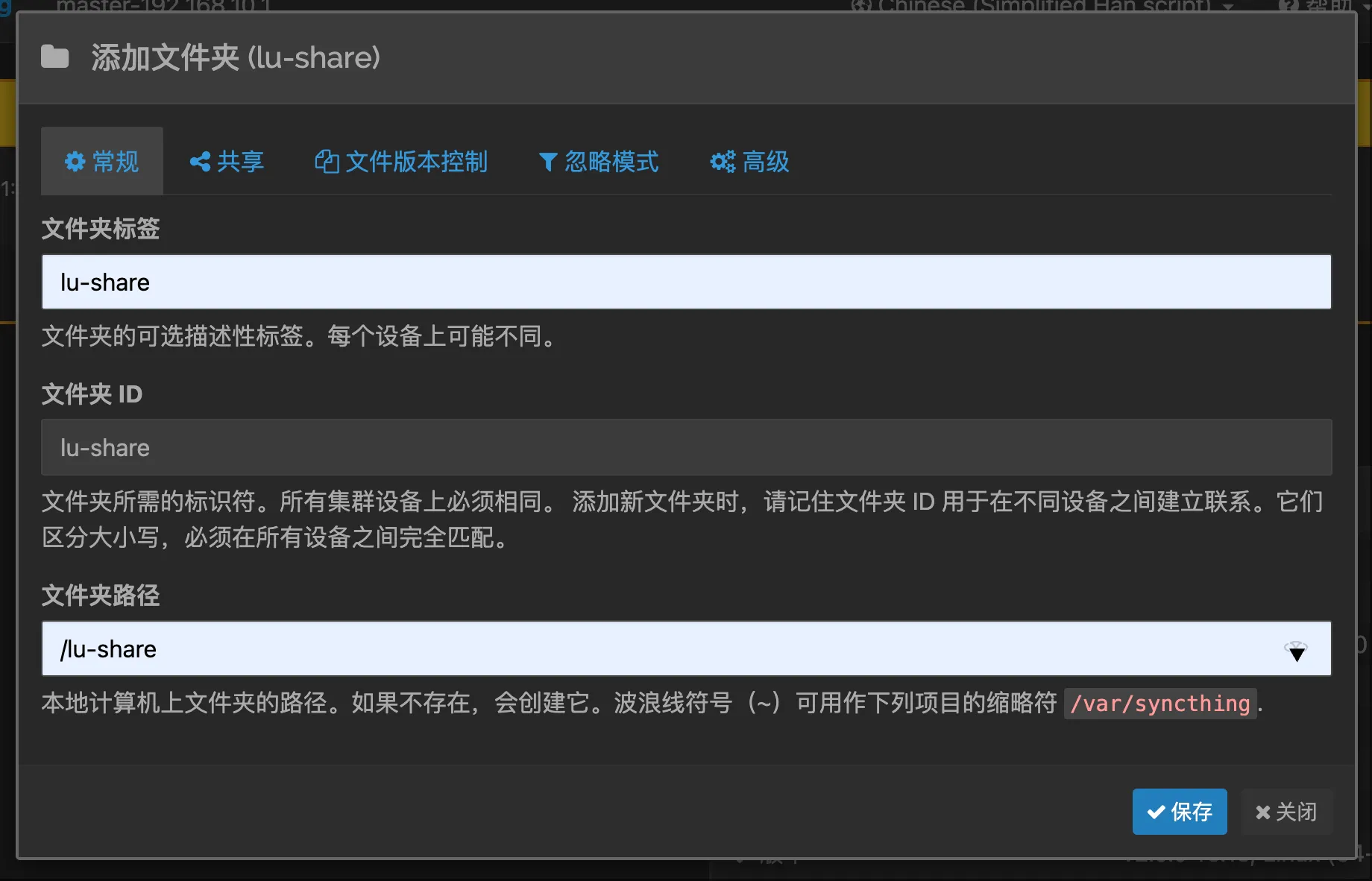
- 在「分享」标签中勾选对方设备
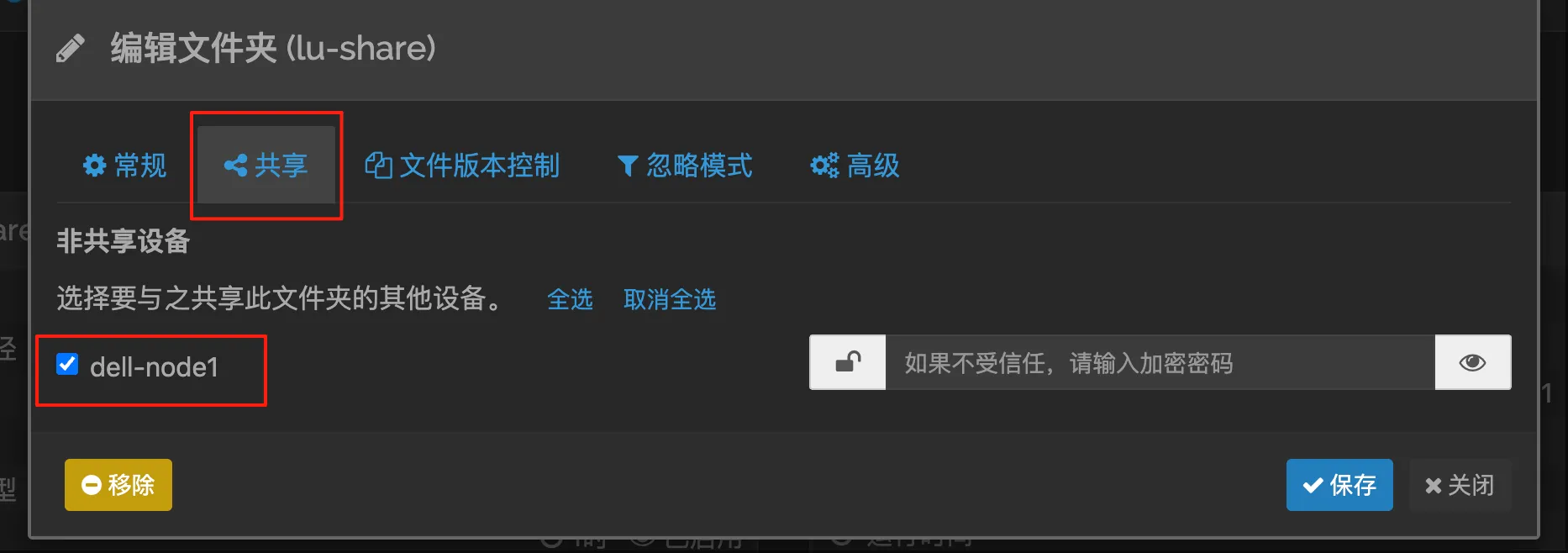
- 同步路径建议设置在空目录中
- 双方路径可以不同,但文件夹 ID(内部标识)需一致
- 在客户端点击「添加」确认同步,输入本机存储等路径。
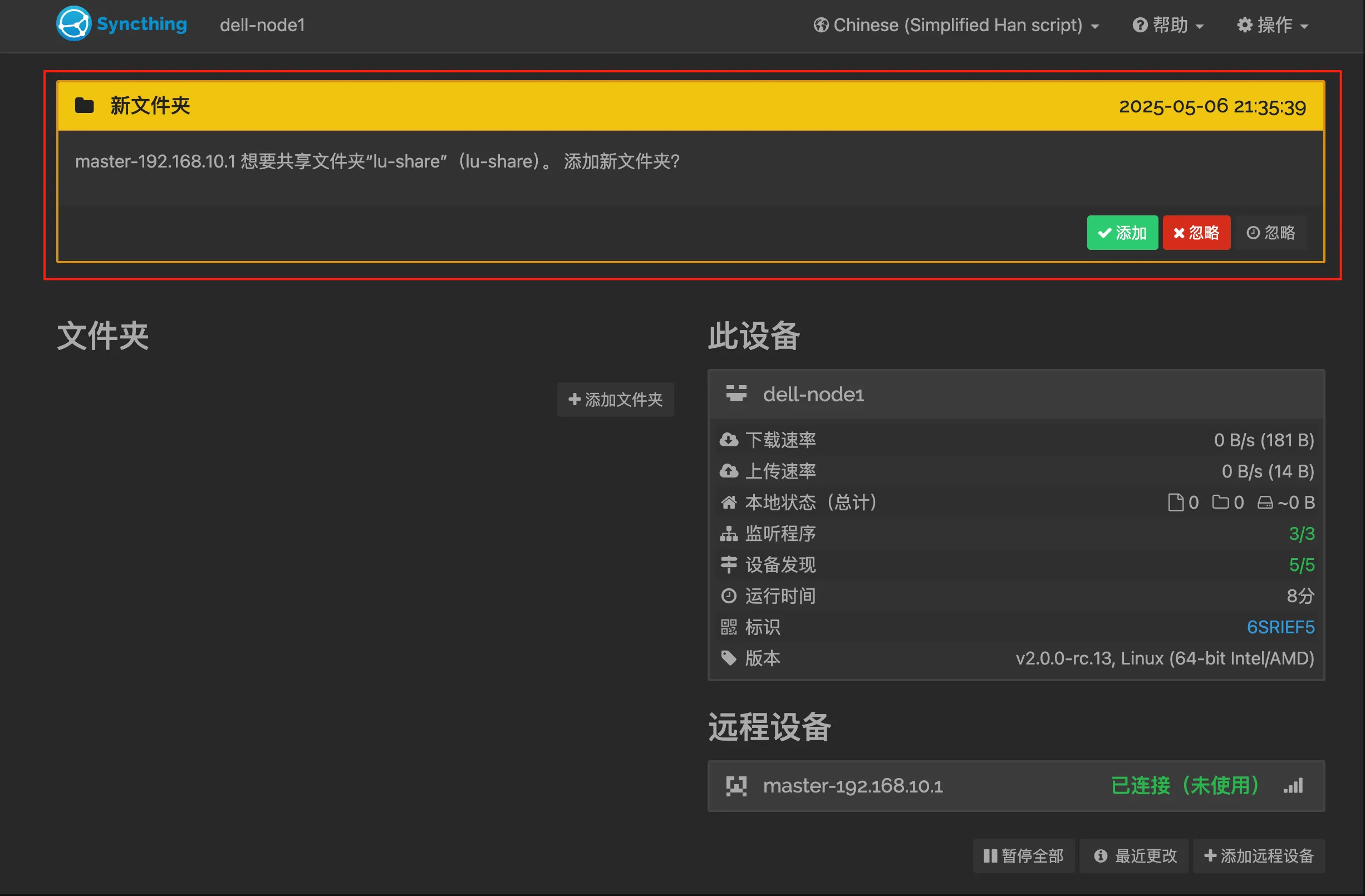
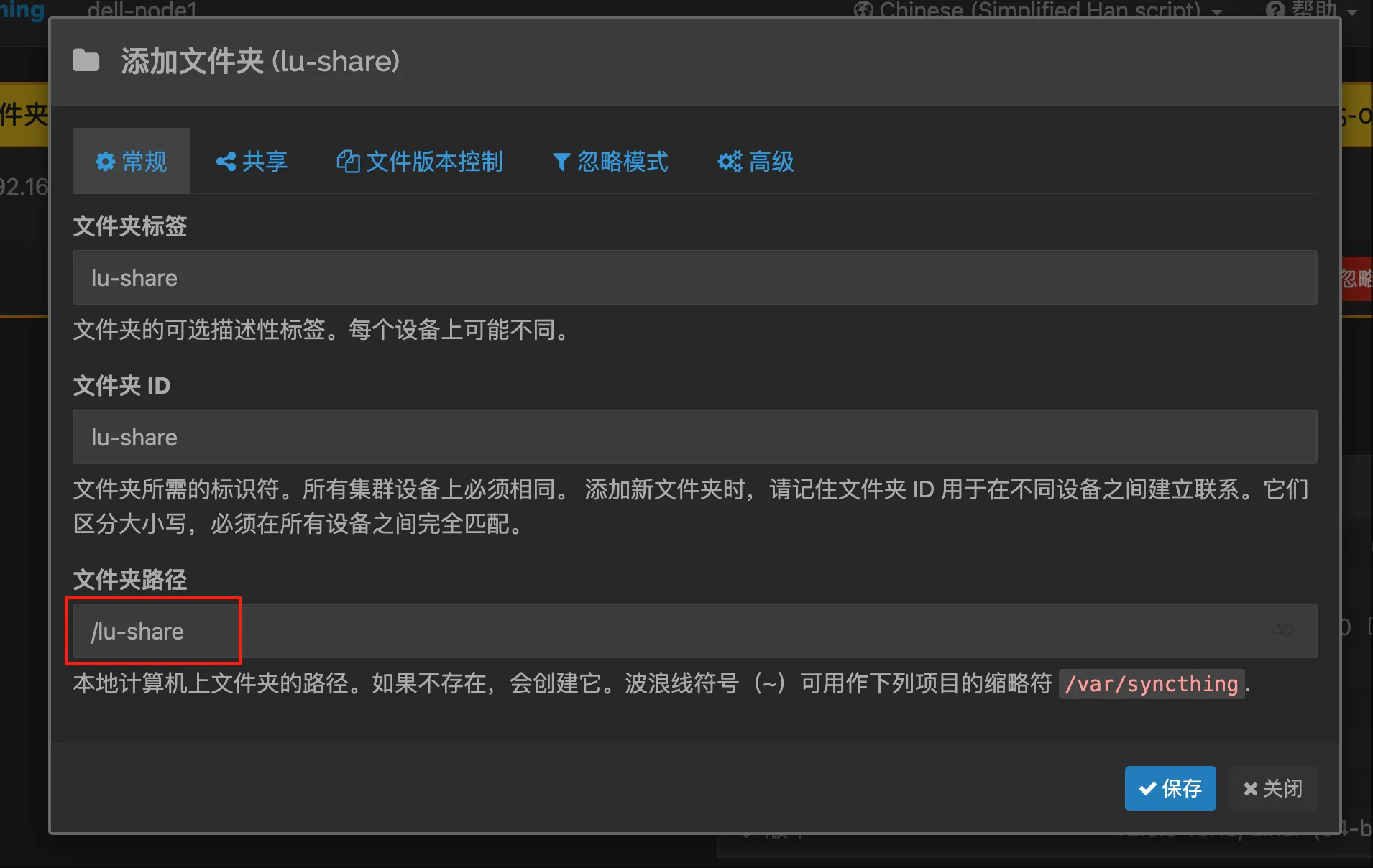
剩下的就是等待自动同步了,当两边都显示为最新时即同步完成。
🔁 同步逻辑说明
- 双方添加设备 + 文件夹共享后,Syncthing 会开始建立连接并同步数据
- 默认使用局域网直连,可通过中继或穿透方式远程连接
- 同步方式为「版本检测 + 差异块复制」,非常高效
📎 小贴士
- ✅ 建议将设备 ID 复制保存,以便后续快速添加
- ✅ 同步文件夹时双方应避免同一时间修改同一文件,避免冲突
- ✅ 文件夹下
.stfolder是 Syncthing 的标识文件,切勿删除
有关文章的任何疑问,欢迎您在底部评论区留言,一起交流~
若您认可我的内容,欢迎 请我喝杯咖啡~
- 作者:lusyoe
- 链接:https://blog.lusyoe.com/article/syncthing-linux-binary-setup
- 声明:本文采用 CC BY-NC-SA 4.0 许可协议,转载请注明出处。